这里以安装windows2012为例
1.更换系统为windows 2012
使用您的账户和密码登录https://de.vps77.com,会看到下面界面

然后点击vServer ,再点击HVM reinstallation进入选择系统界面

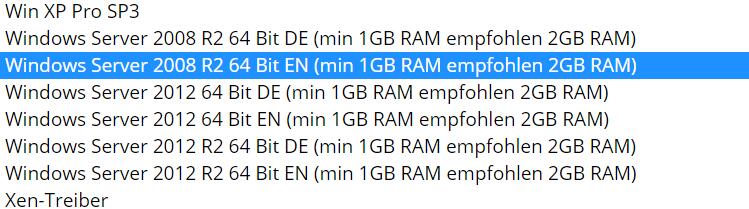
选择系统后,点击change 进行导入CD,此时会弹出一个小窗口,意思是是否重装,点确定即可
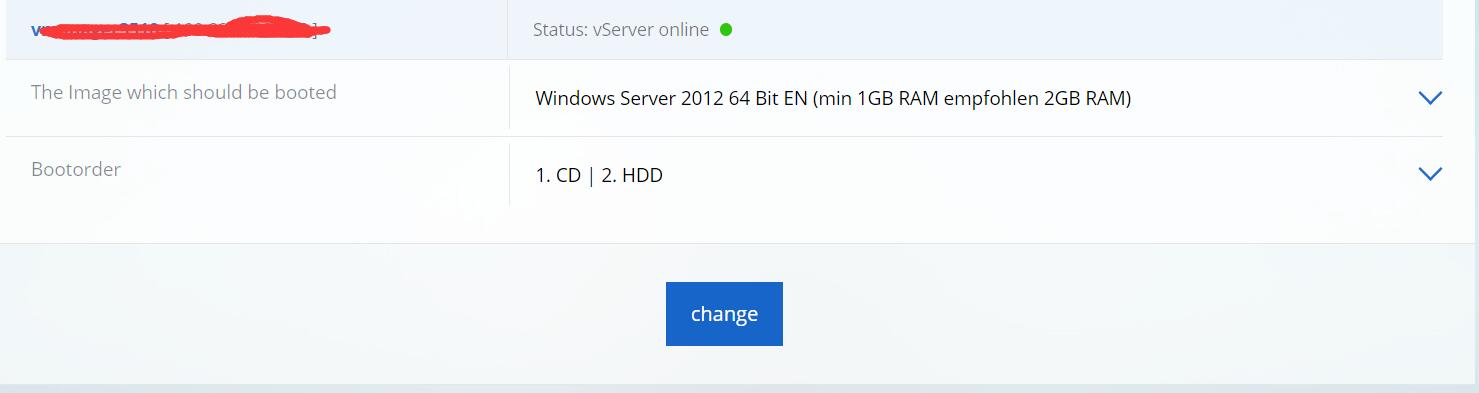
2.通过VNC安装windows系统
如果没有VNC工具的,自己百度下载个即可。
点击vServer ,再点击Overview回到vps状态界面,点击 show more查看VNC信息
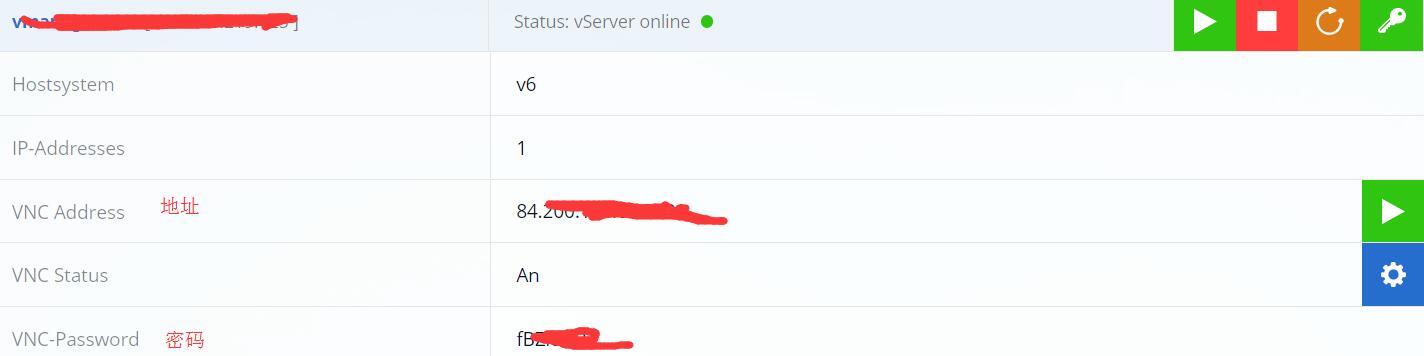
在VNC工具中输入VNC地址,点击确定即可,在稍后的输入密码弹窗中,输入您的VNC密码即可

连接后,就开始安装了
3.安装篇
连接后,稍等会看到下面安装界面,注意,第2项更改为中国,这样可以在线检测,并安装中文语言包,2008的只能选择英文,对于中文语言,会在后面提到
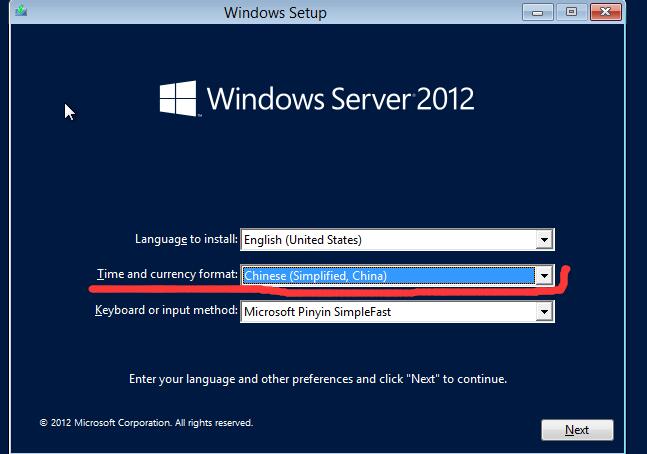
点击NEXT,进入下个界面,然后,点install now 开始安装
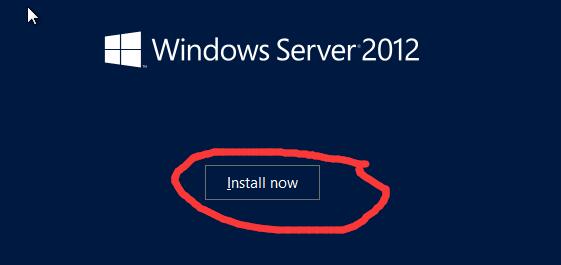
到这一步一定要选择带桌面版本的标准版
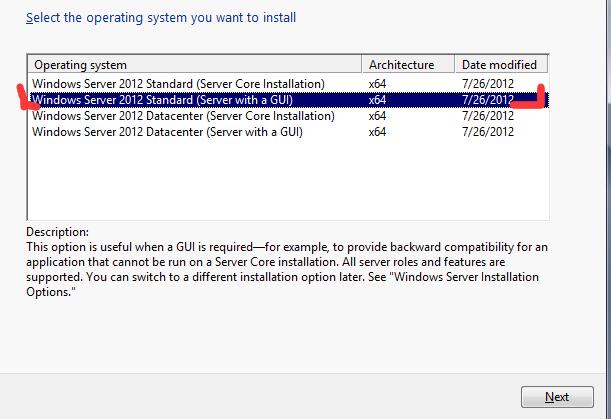
点击next,好像要通过一个同意微软的协议才可以,然后会看到下面的,这个一定要选择全新安装
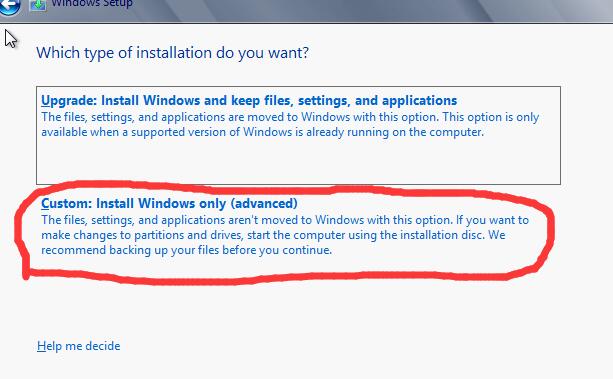
点击下一步后,会让你选择安装位置和分区,如果要分区就点图中标记的,不分区,直接下一步
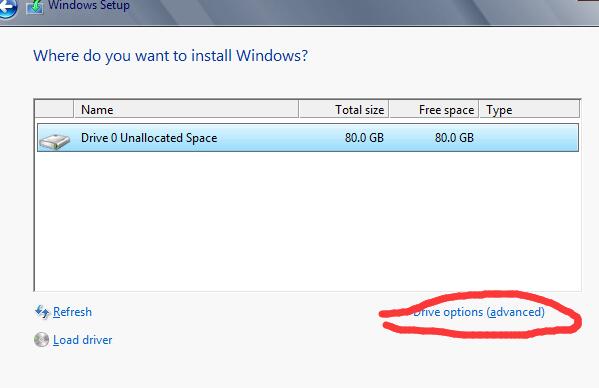
点击上图标记,然后点击下图标记的new进行分区,我这里设置的是20G左右,然后点击apply,分区
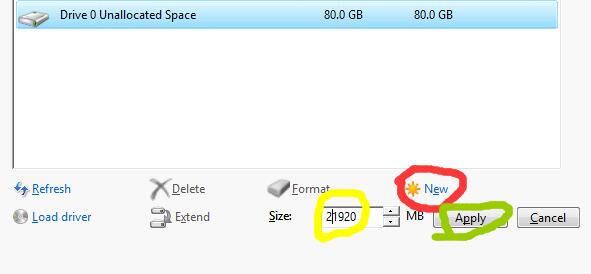
点击NExt,就会自动安装了
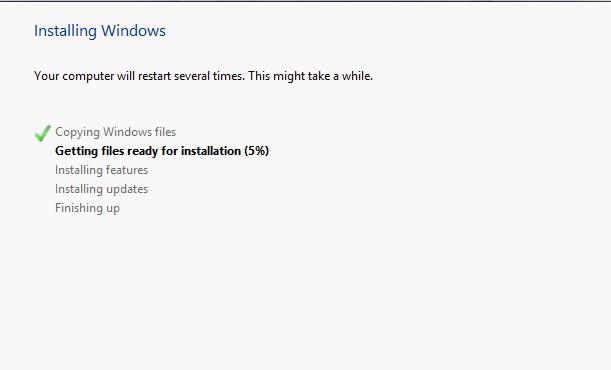
安装完毕后会自动重启。重启结束后,可以直接连接,查看安装情况,(会重启一次)。或者等待5分钟左右,再连接,这样系统会直接进入设置密码界面。
经过2次重启,会进入下面的管理员密码设置界面,设置密码后,点右下角的finish或者直接回车即可进入windows系统了,好吧。忘记了还要发送一边ctrl+alt+del(直接在vnc软件最上面右击即可弹出组合键)
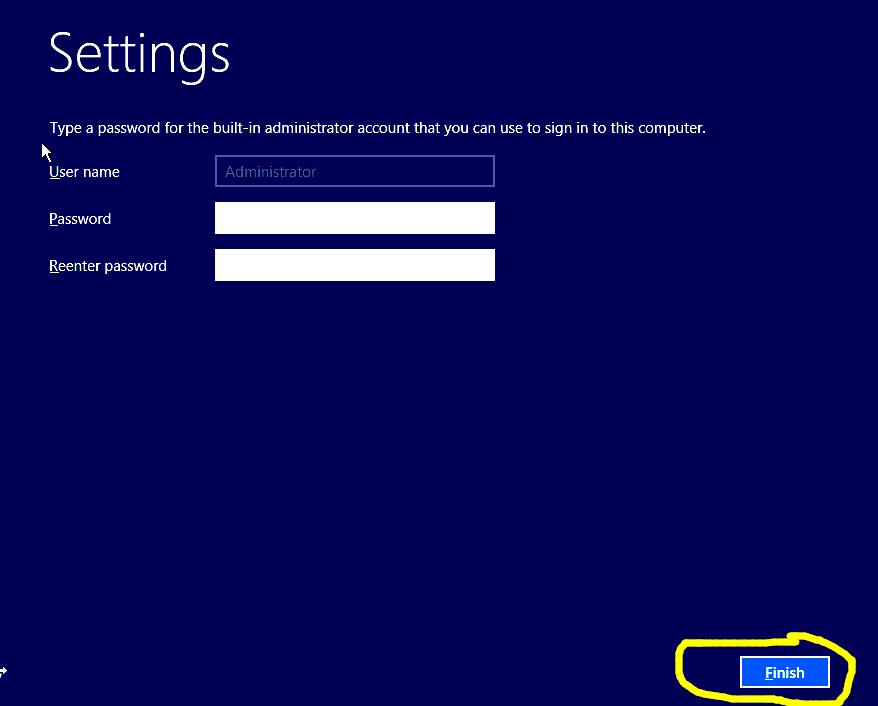
进入系统后是不是发现没有连接网络呢?直接在图中标记的网络连接右击,然后选择打开网络和共享中心(图中标记)
![]()
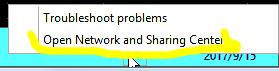
然后点击图中标记的网卡
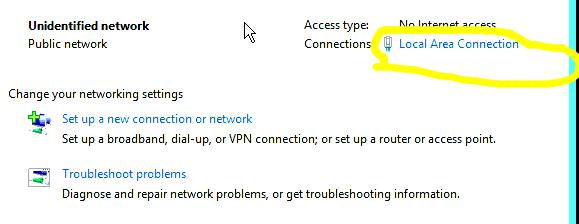
再点击
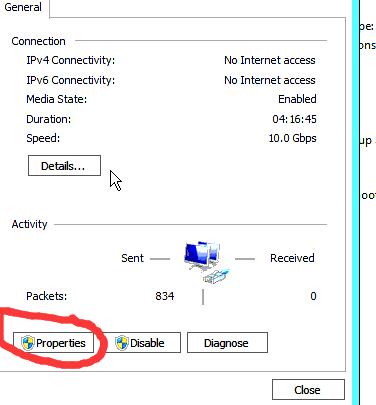
选择ip4设置,如图
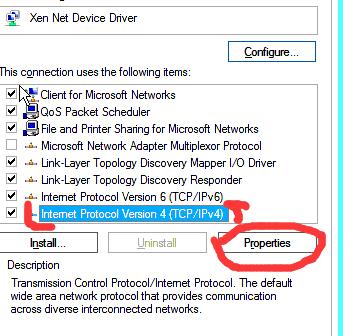
在弹出中填写您的ip和网关,子掩码 ,系统DNS建议设置为谷歌DNS,即图中的8.8.8.8和8.8.4.4
网关和子掩码可以在您的面板中的vserver中的ip-overview中看到
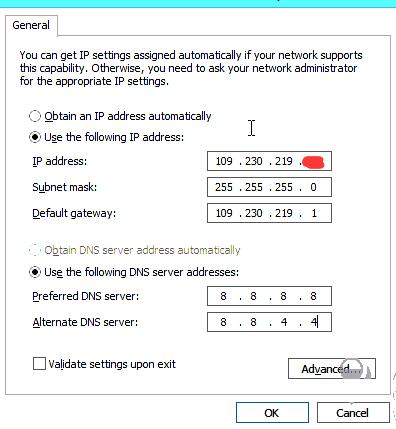
因为系统是默认限制上传的,所以,还得设置下网卡
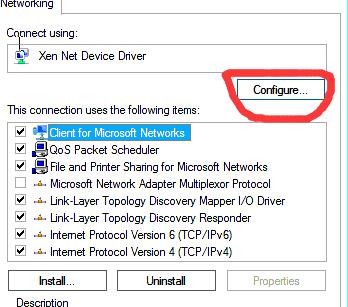
把下图中标注的两个禁用即可
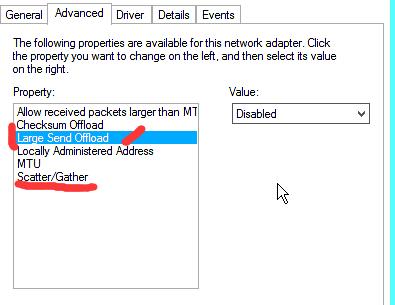
好了,系统可以正常工作了,下面是安装中文语言包了
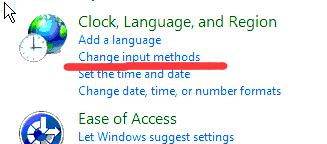
再点击
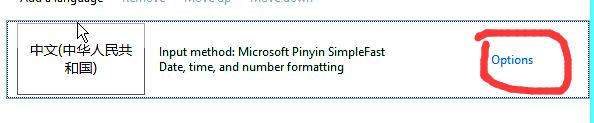
然后点下载语言包,会自动下载安装语言包。
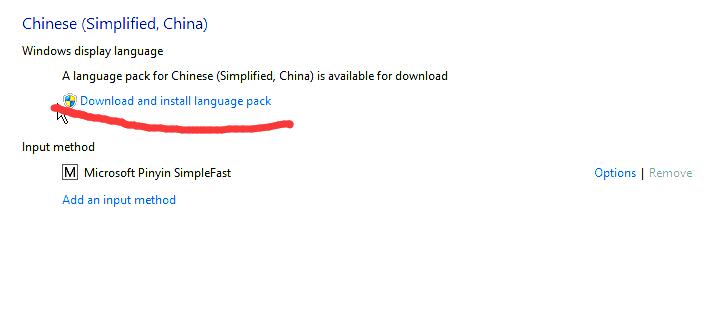
安装完毕后,会提示是否注销或者重启,点击注销即可。